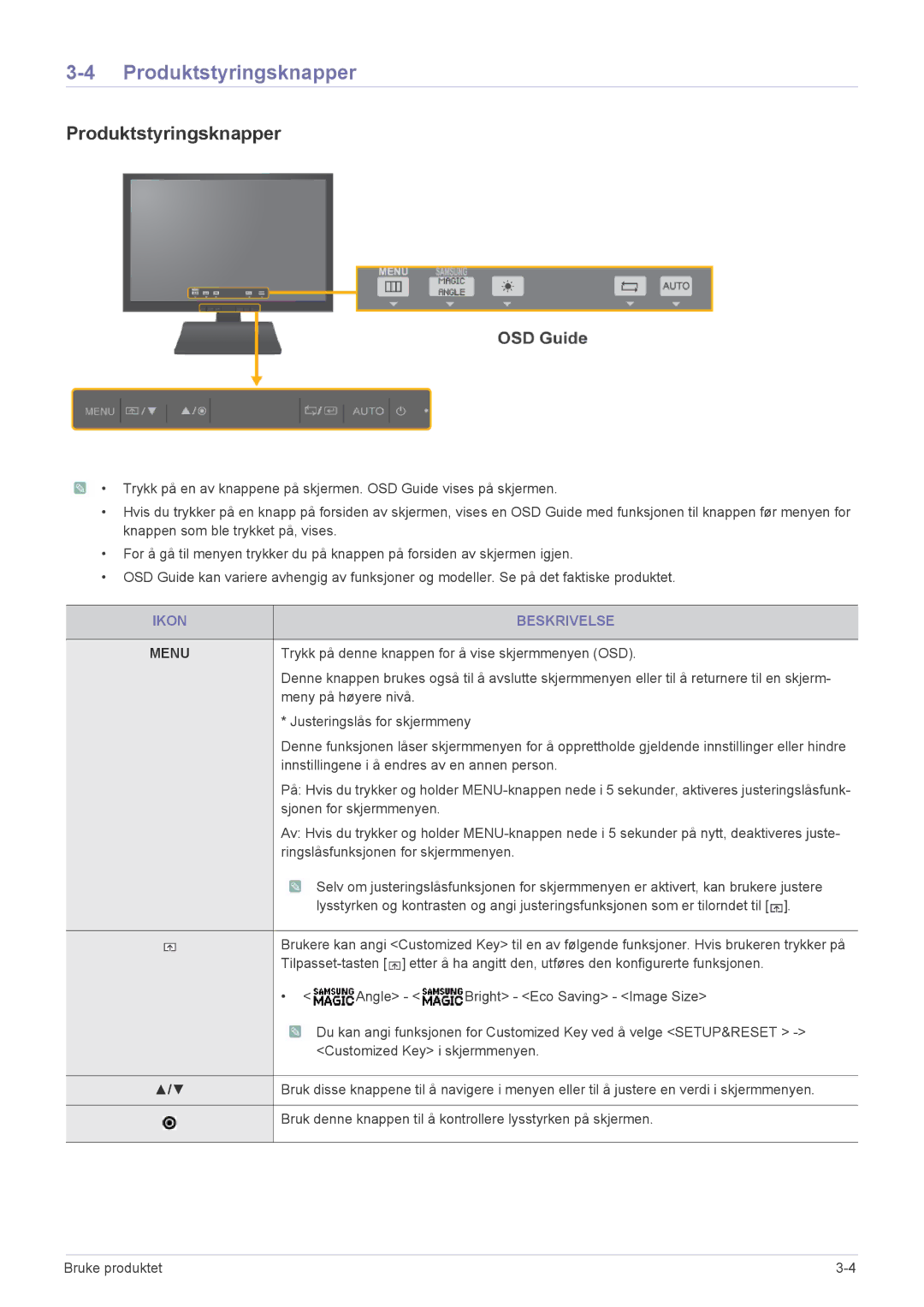3-4 Produktstyringsknapper
Produktstyringsknapper
![]() • Trykk på en av knappene på skjermen. OSD Guide vises på skjermen.
• Trykk på en av knappene på skjermen. OSD Guide vises på skjermen.
•Hvis du trykker på en knapp på forsiden av skjermen, vises en OSD Guide med funksjonen til knappen før menyen for knappen som ble trykket på, vises.
•For å gå til menyen trykker du på knappen på forsiden av skjermen igjen.
•OSD Guide kan variere avhengig av funksjoner og modeller. Se på det faktiske produktet.
IKON |
|
| BESKRIVELSE | ||
|
|
|
| ||
MENU | Trykk på denne knappen for å vise skjermmenyen (OSD). | ||||
|
|
| Denne knappen brukes også til å avslutte skjermmenyen eller til å returnere til en skjerm- | ||
|
|
| meny på høyere nivå. |
| |
|
|
| * Justeringslås for skjermmeny | ||
|
|
| Denne funksjonen låser skjermmenyen for å opprettholde gjeldende innstillinger eller hindre | ||
|
|
| innstillingene i å endres av en annen person. | ||
|
|
| På: Hvis du trykker og holder | ||
|
|
| sjonen for skjermmenyen. |
| |
|
|
| Av: Hvis du trykker og holder | ||
|
|
| ringslåsfunksjonen for skjermmenyen. | ||
|
|
|
| Selv om justeringslåsfunksjonen for skjermmenyen er aktivert, kan brukere justere | |
|
|
|
| lysstyrken og kontrasten og angi justeringsfunksjonen som er tilorndet til [ ]. | |
|
|
|
| ||
|
|
| Brukere kan angi <Customized Key> til en av følgende funksjoner. Hvis brukeren trykker på | ||
|
|
| |||
|
|
| |||
|
|
| • < | Angle> - < | Bright> - <Eco Saving> - <Image Size> |
![]() Du kan angi funksjonen for Customized Key ved å velge <SETUP&RESET >
Du kan angi funksjonen for Customized Key ved å velge <SETUP&RESET >
▲/▼ | Bruk disse knappene til å navigere i menyen eller til å justere en verdi i skjermmenyen. | ||
|
|
|
|
|
|
| Bruk denne knappen til å kontrollere lysstyrken på skjermen. |
|
|
| |
Bruke produktet |